Palavras-chave populares
Categorias
Total Resultados
Nenhum registro encontrado
Inserção de palavras-chave
Curto e agradável
Com a inserção dinâmica de palavras-chave, você pode criar a referência para os respectivos anúncios do Google. Para fazer isso, insira um elemento de espaço reservado na posição desejada em seu site. Em seguida, salve sua variante. Se o usuário clicar no anúncio, o termo de pesquisa da busca do Google será exibido na página de destino.
Como usar a função
Normalmente, você teria que criar manualmente uma página de destino para cada palavra-chave. Com o Varify.io®, você tem a opção de exibir automaticamente as frases de pesquisa do visitante em qualquer ponto que você definir em seu site. Como alternativa, você teria que criar uma página de destino separada por frase de pesquisa para cada uma de suas palavras-chave.
Você encontrará instruções abaixo, como você pode usar o Varify.io® Editor para integrar os termos de pesquisa de seus visitantes na página de destino.
1. crie seu anúncio do Google Ads com inserção dinâmica de palavras-chave
- Faça login no Google Ads, selecione uma campanha e clique na guia "Anúncios e extensões".
- Crie um novo anúncio (como alternativa, você também pode editar um anúncio existente).
- No display, adicione uma chave onde deseja exibir o termo de pesquisa do usuário (veja a captura de tela abaixo para "Headline 1"). Tanto as linhas do título quanto a descrição estão disponíveis para isso. Selecione "Keyword placeholder" no menu suspenso.
- Agora, defina o espaço reservado para a inserção dinâmica da palavra-chave. O espaço reservado que você definiu só aparecerá por padrão se
- O Google Ads não consegue associar o termo de pesquisa a uma palavra-chave mais específica, ou
- o termo de pesquisa do usuário é muito longo (= mais de 25 caracteres).
- Em todos os outros casos, seu espaço reservado será substituído pelo termo de pesquisa do usuário.
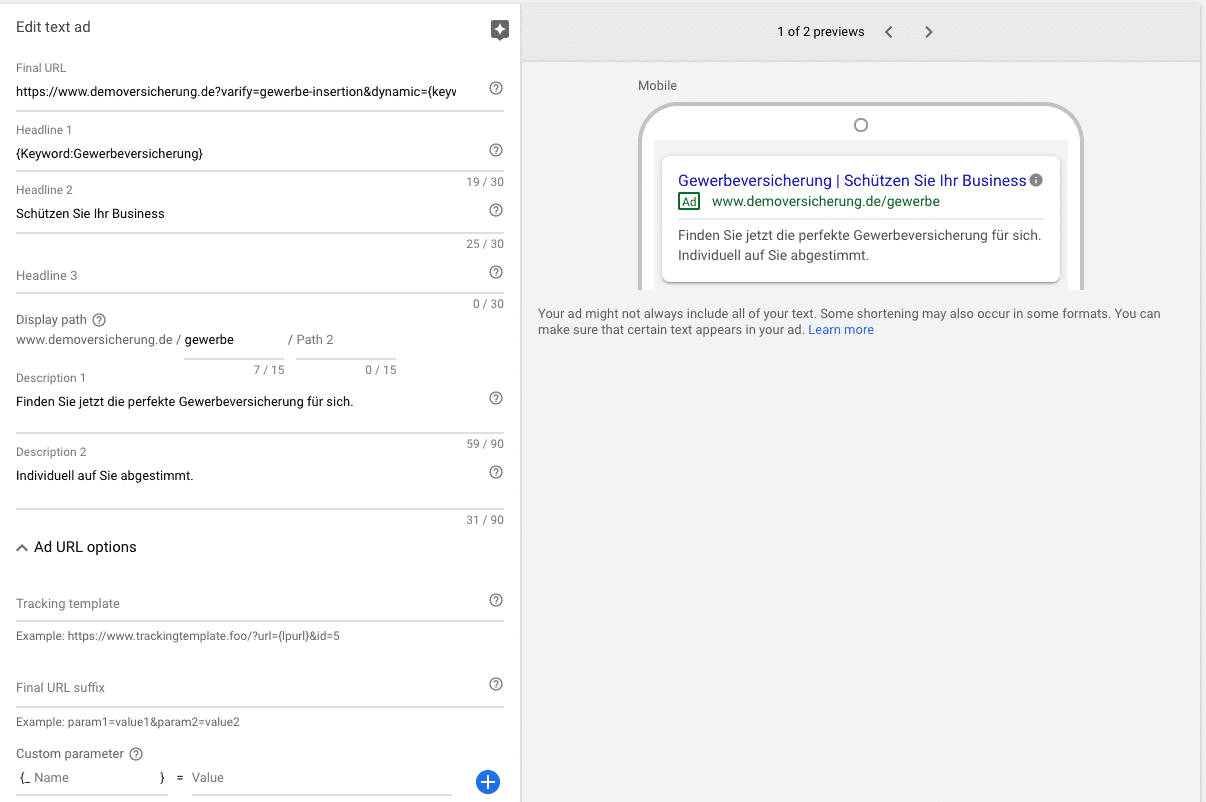
2. adicione suas palavras-chave
- Vá para a guia "Palavras-chave" e clique em "+" (verifique se você está no grupo de anúncios correto).
- Agora, insira uma palavra-chave por linha para acionar a inserção dinâmica de palavras-chave em seu anúncio. Cada palavra-chave pode conter várias palavras.
- Salve suas palavras-chave agora.
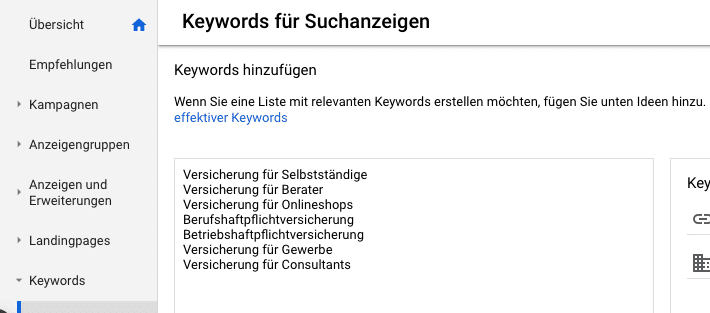
Isso conclui a configuração de termos de pesquisa dinâmicos no Google Ads.
3. inserir espaços reservados dinâmicos na página de destino
Agora é hora de mudar para o Varify.io® para dinamizar a página de destino. Isso funciona de forma rápida e fácil. Sem o Varify.io®, você precisaria de uma página de destino separada para cada palavra-chave. Com o Varify.io®, só precisamos criar placeholders dinâmicos em uma única página.
Com a função "Keyword Insertion" (Inserção de palavra-chave), agora você pode usar o editor do Varify.io® para definir o espaço reservado na posição desejada. Para fazer isso, basta digitar {dynamic} na posição desejada.
Exemplo:
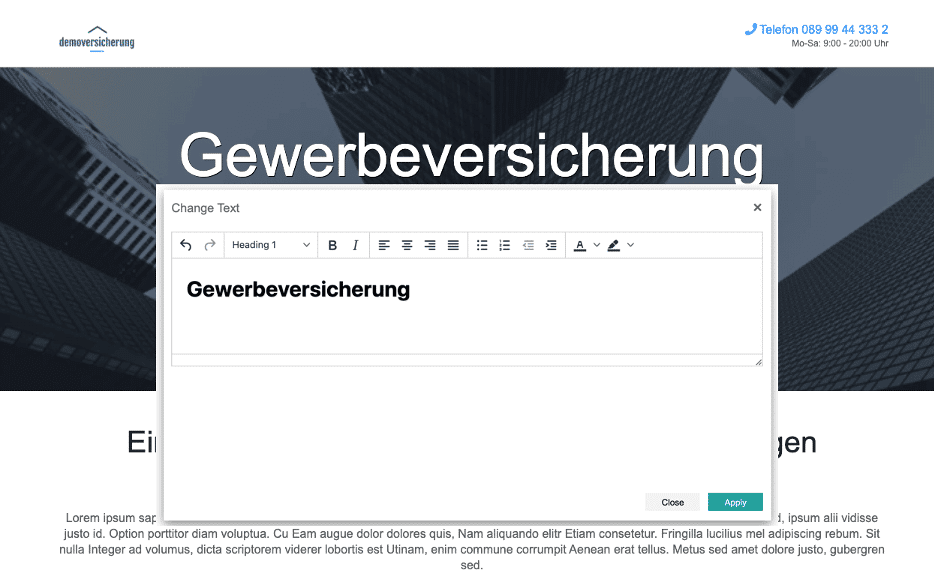
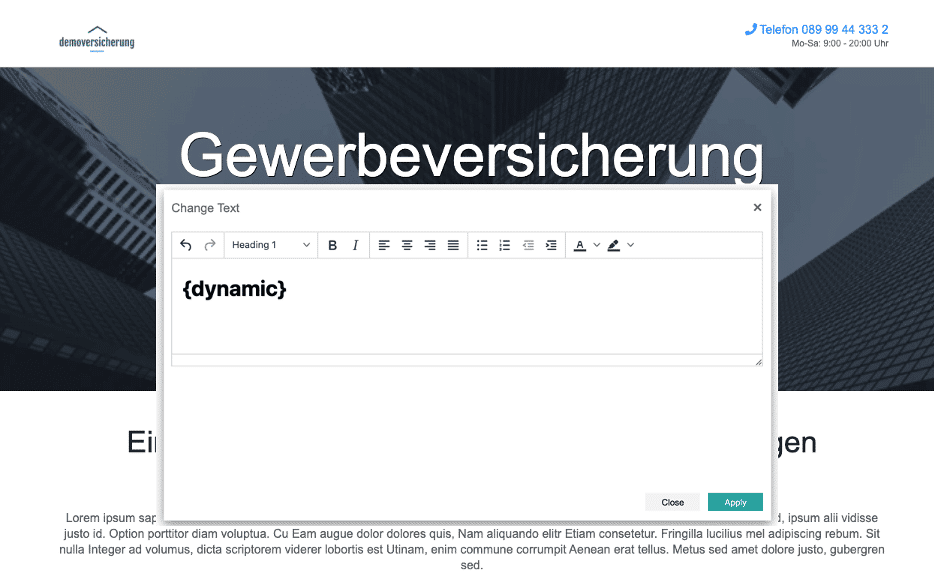
Depois de inserir o placeholder em sua landing page, você pode salvar a alteração em uma nova variante. Para fazer isso, especifique um nome de sua escolha para a nova variante, como "gewerbe-insertion".
4. atualize o URL de seu anúncio do Google Ads
Por fim, vamos voltar ao Google Ads. Para transferir suas palavras-chave do Google Ads (AdWords) para sua landing page, você precisa adicionar o nome da variante, que também serve como parâmetro de palavra-chave, à variante da landing page do Varify.
URL original:
www.demoversicherung.de/gewerbe
-> Você sempre pode chamar uma variante Varify adicionando o final ?varify=[nome da variante] ao URL da sua landing page.
Variar o URL da página de destino:
www.demoversicherung.de/gewerbe?varify=trade-insertion
Agora você precisa dinamizar o URL da página de destino do Varify. Para torná-lo dinâmico, adicione um parâmetro de palavra-chave dinâmica ao URL. Em nosso exemplo, esse parâmetro é "&dynamic={palavra-chave:seguro comercial}"
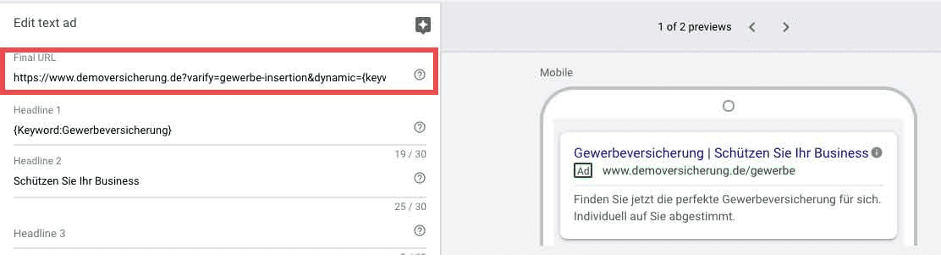
Esse URL serve como o URL de destino de seu anúncio do Google Ads.
Variação de URL com parâmetro de palavra-chave dinâmica:
www.demoversicherung.de/gewerbe?varify=commercial-insertion&dynamic={keyword:commercial-insurance}
Muito importante: Não é possível abrir a variante, incluindo a inserção dinâmica de palavras-chave, diretamente no navegador. Isso serve apenas como URL de destino para seu anúncio do Google Ads. Isso ocorre porque é uma lógica especial de espaço reservado do Google Ads, que só monta o URL de destino internamente pelo Google depois. Dependendo do termo de pesquisa, por exemplo, o seguinte URL de destino é criado para a variante:
www.demoversicherung.de/gewerbe?varify=gewerbe-insertion&dynamic=Gründerversicherung
-> Para testes, você pode usar o espaço reservado para URL {keyword:commercial insurance} com uma palavra-chave de sua escolha. Você verá isso em vez do espaço reservado {{dynamic}} em sua página de destino.
Você conseguiu! Suas páginas de destino correspondem aos seus anúncios
Sem inserção dinâmica de palavras-chave na página de destino

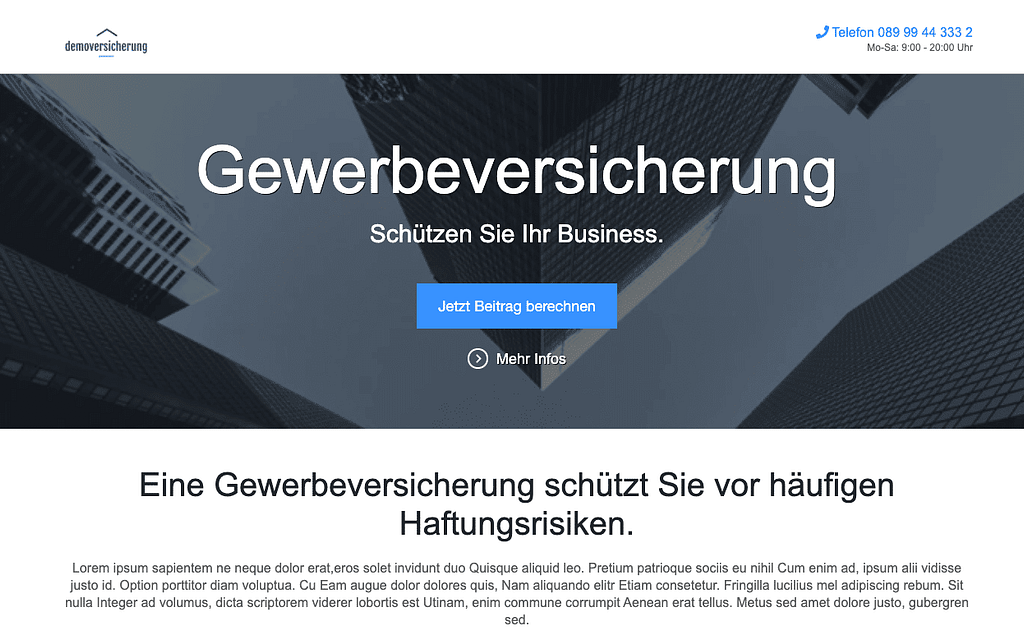
O cliente em potencial procura por seguro para fundadores. Ele clica no anúncio correspondente e chega a uma página de destino que tem um texto diferente e, portanto, parece muito genérica. Como resultado, o visitante pode achar que não foi bem atendido e sair da página.
✔︎ Com inserção dinâmica de palavras-chave na página de destino

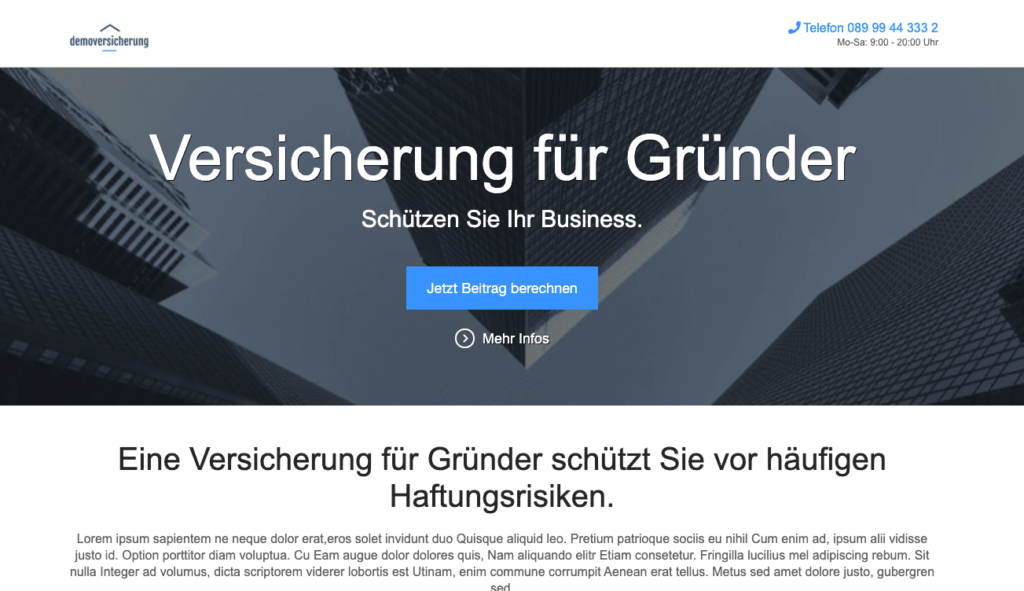
A página de aterrissagem capta o visitante de maneira direcionada para sua consulta de pesquisa. A probabilidade de o cliente em potencial se envolver com a oferta é significativamente maior e a chance de fechar um negócio aumenta imensamente.